[RISOLTO] Il tuo computer è offline, accedi con lultima password Windows 10
![[RISOLTO] Il tuo computer è offline, accedi con lultima password Windows 10 [RISOLTO] Il tuo computer è offline, accedi con lultima password Windows 10](https://luckytemplates.com/resources1/images2/image-9241-0408150603104.jpg)
Se stai riscontrando l
Discord è uno dei servizi più interessanti in circolazione e uno dei principali strumenti di chat di gruppo, particolarmente adorato dalle giovani generazioni. La sua app per Android è abbastanza buona, ma alcuni problemi possono occasionalmente infastidire gli utenti. Un problema comune sembra riguardare le notifiche push . Sembra che le notifiche push di Discord non funzionino su Android per alcuni utenti.
Se questo è il tuo caso, controlla anche le soluzioni che abbiamo elencato di seguito per risolvere il problema in pochissimo tempo.
Sommario:
Perché le mie notifiche di Discord non vengono visualizzate?
Abbiamo alcuni suggerimenti prima di iniziare con la risoluzione dei problemi. Innanzitutto, riavvia il dispositivo e prova Discord per vedere se ci sono notifiche in arrivo. Non dimenticare di disabilitare la modalità Non disturbare.
La seconda cosa da fare è uscire e accedere di nuovo. Riceverai un'e-mail all'account e-mail registrato chiedendo di confermare l'indirizzo IP/la posizione. Conferma e accedi di nuovo nell'app Discord per Android. Se il problema persiste, inizia con la risoluzione dei problemi controllando prima le impostazioni di notifica.
1. Controlla le impostazioni di notifica in-app
Andare avanti. Ci sono due cose che devi controllare prima. Le impostazioni di notifica in-app e le impostazioni di notifica di sistema sono un passaggio piuttosto ovvio durante la risoluzione dei problemi relativi alle notifiche push in Discord o in qualsiasi altra app.
Iniziamo con le impostazioni di notifica in-app. Ecco cosa devi fare:
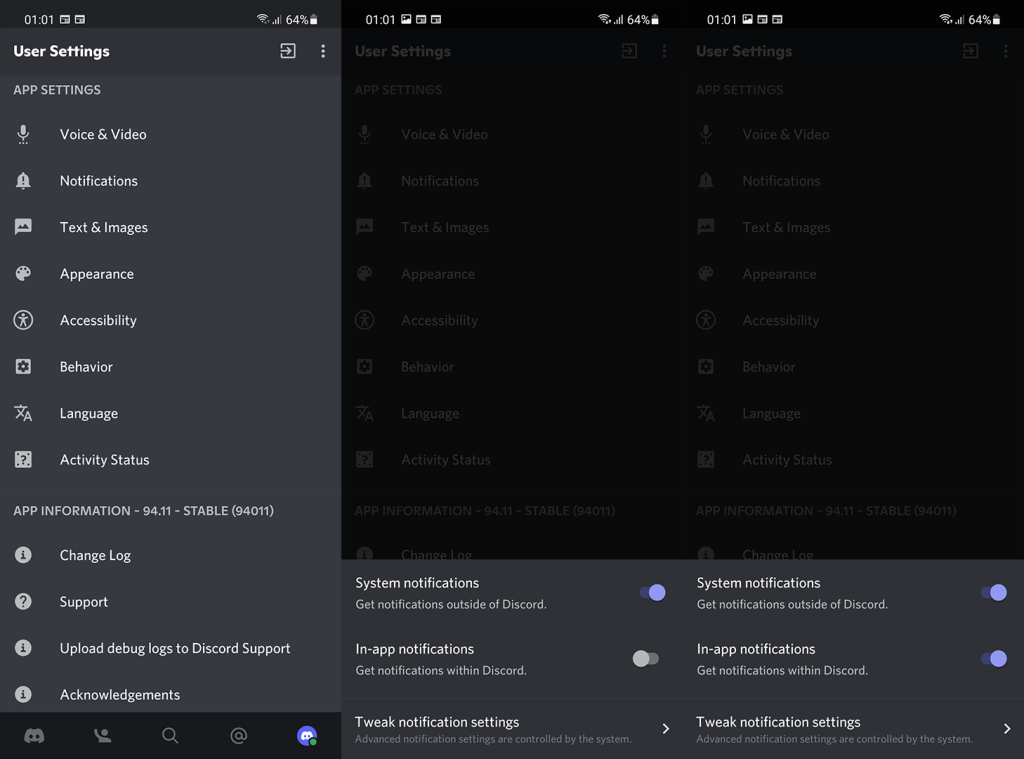
2. Verificare le impostazioni di notifica del sistema
Ora, per espandere il passaggio precedente, dovremo controllare anche le impostazioni di sistema. È possibile ripetere i passaggi del passaggio precedente. Quando apri Notifiche, tocca Modifica impostazioni di notifica.
Qui vedrai l'interruttore principale per le notifiche in arrivo insieme a diverse sezioni come Chiamata, Messaggi diretti, Voce e altri. Assicurati che tutte le sezioni siano abilitate.
Se hai un po' di tempo a disposizione, tocca ogni sezione (o quelle che preferisci) e modifica i suoni di notifica e la vibrazione. Puoi anche scegliere di escludere Discord da DND e di mostrare le notifiche come pop-up.
3. Assicurati che i canali e le conversazioni non siano disattivati
Se tutto è impostato correttamente ma le notifiche push di Discord continuano a non funzionare, assicurati di controllare i singoli canali o conversazioni. Assicurati che le conversazioni non siano disattivate e che le notifiche push mobili siano abilitate.
Per verificarlo, apri Conversazione o qualsiasi canale e tocca il menu a 3 punti. Da lì, puoi impostare impostazioni di notifica individuali per ogni canale o conversazione.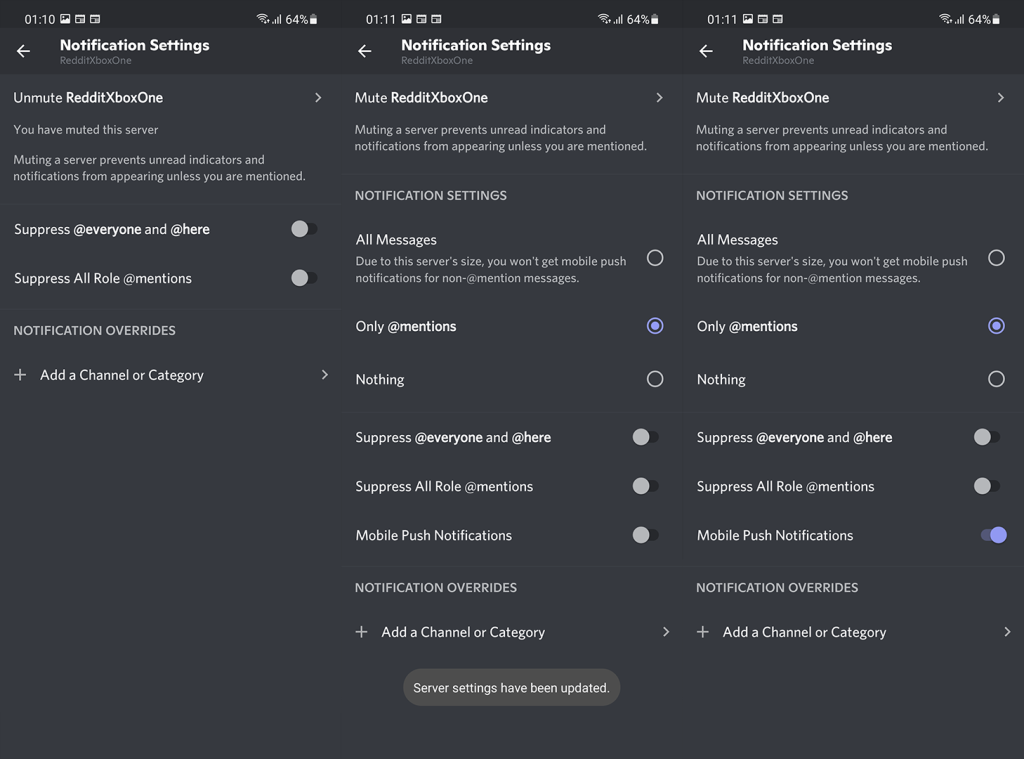
4. Cancella cache e dati da Discord
Se ciò non ha aiutato, puoi iniziare ad affrontare possibili problemi con le app. Il modo migliore per affrontare i problemi di Android relativi alle app di terze parti è cancellare i dati locali.
Segui questi passaggi per cancellare i dati da Discord su Android:
5. Reinstallare l'app Discord
Se riscontri ancora problemi con le notifiche Discord su Android, puoi provare a reinstallare l'app. Questo ti darà automaticamente l'ultima iterazione di Discord per Android, quindi c'è un aspetto positivo.
Lo svantaggio è che la reinstallazione e la cancellazione dei dati non sono poi così diverse. E, se la soluzione precedente non ha avuto un esito positivo, è discutibile se la reinstallazione aiuterà o meno.
Ad ogni modo, vale la pena provare. Ecco come reinstallare Discord sul tuo Android:
Puoi anche segnalare il problema inviando una segnalazione al supporto Discord, qui , e chiedere una soluzione. Dovrebbe farlo. Grazie per aver letto e sentiti libero di condividere i tuoi pensieri, domande o suggerimenti con noi. Puoi farlo nella sezione commenti qui sotto.
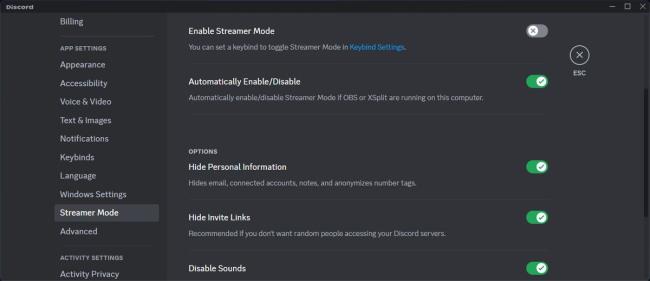
Quando condividi lo schermo, non vuoi che nessuna notifica ti interrompa. Soprattutto se condividi lo schermo del tuo smartphone su Discord , poiché le notifiche occuperanno gran parte dello schermo. Questo è il motivo per cui Discord ha creato la funzione Modalità Streamer , che ti aiuta a nascondere le informazioni personali ai tuoi spettatori.
Pertanto, se la modalità Streamer è ancora abilitata sul tuo profilo, Discord non mostrerà alcuna notifica.
Per disabilitarlo, vai alle impostazioni del tuo profilo e, dal riquadro di sinistra, seleziona Modalità Streamer . Quindi, disattiva l'interruttore accanto ad Abilita modalità streamer .
In alternativa, puoi mantenere attivata la modalità Streamer e scegliere quali notifiche verranno visualizzate da Discord. Tuttavia, potrebbe non essere l’opzione migliore quando si tratta di proteggere la propria privacy durante lo streaming.
Se stai riscontrando l
Vuoi spostare gli elementi in Presentazioni Google senza perdere la loro posizione relativa? Scopri come raggrupparli in pochi semplici passi.
Scopri come cancellare la cronologia delle connessioni desktop remoto in modo semplice e veloce seguendo i passaggi indicati.
Scopri come attivare o disattivare Caps Lock su Chromebook in modo semplice e veloce. Segui i nostri passaggi per personalizzare la tua esperienza di digitazione.
Scopri come regolare i rientri degli elenchi in Microsoft Word per migliorare la formattazione del tuo documento.
Stai riscontrando problemi con la connettività HDMI su Windows 11? Scopri come risolvere i problemi di HDMI con 11 semplici correzioni.
Scopri come risolvere Valheim continua a bloccarsi, bloccarsi, schermo nero e problemi di avvio. Segui queste soluzioni efficaci per giocare senza interruzioni.
Scopri come abilitare e personalizzare il lettore immersivo in Microsoft Word per una lettura più accurata, aiuto con la pronuncia delle parole e per ascoltare il documento letto ad alta voce.
Scopri come riprodurre i tuoi file musicali archiviati su Google Drive senza doverli scaricare. Utilizza Music Player per Google Drive per un
Scopri come risolvere l





![[RISOLTO] Valheim continua a bloccarsi, bloccarsi, schermo nero, non si avviano problemi [RISOLTO] Valheim continua a bloccarsi, bloccarsi, schermo nero, non si avviano problemi](https://luckytemplates.com/resources1/images2/image-5324-0408150843143.png)


![[RISOLTO] Errore imprevisto di Windows 10 Defender e Microsoft Defender Threat Service ha interrotto lerrore [RISOLTO] Errore imprevisto di Windows 10 Defender e Microsoft Defender Threat Service ha interrotto lerrore](https://luckytemplates.com/resources1/images2/image-1378-0408150533360.png)